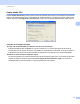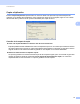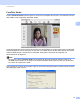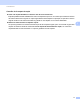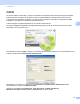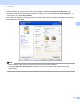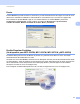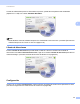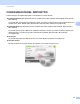Software User's Guide
Table Of Contents
- GUÍA DEL USUARIO DEL SOFTWARE
- Tabla de contenido
- Windows®
- 1 Impresión
- Uso del controlador de impresora de Brother
- Funciones
- Selección del tipo de papel adecuado
- Impresión, escaneado y envío de fax simultáneos
- Borrado de datos de la memoria
- Monitor de Estado
- Configuración del controlador de impresora
- Acceso a la configuración del controlador de impresora
- Ficha Básica
- Ficha Avanzada
- Uso de FaceFilter Studio para la impresión de fotografías con REALLUSION
- 2 Escaneado
- Escaneado de un documento con el controlador TWAIN
- Escaneado de un documento con el controlador WIA (Windows® XP/Windows Vista®)
- Escaneado de un documento con el controlador WIA (usuarios de Windows Photo Gallery y Windows Fax y Scan)
- Uso de ScanSoft™ PaperPort™ 11SE con OCR de NUANCE™
- Visualización de elementos
- Organización de los elementos en carpetas
- Vínculos rápidos a otras aplicaciones
- ScanSoft™ PaperPort™ 11SE con OCR le permite convertir texto de imágenes en texto modificable
- Importación de elementos desde otras aplicaciones
- Exportación de elementos a otros formatos
- Desinstalación de ScanSoft™ PaperPort™ 11SE con OCR
- 3 ControlCenter3
- 4 Instalación Remota (No disponible para los modelos DCP, MFC-253CW, MFC-255CW, MFC-257CW y MFC-295CN)
- 5 Software PC-FAX de Brother (Sólo para modelos MFC)
- Envío por PC-FAX
- Libreta de Direcciones
- Libreta de Direcciones de Brother
- Configuración de un miembro en la libreta de direcciones
- Configuración de marcación abreviada
- Configuración de un grupo para multienvíos
- Modificación de la información de los miembros
- Eliminación de un miembro o grupo
- Exportación de la libreta de direcciones
- Importación a la libreta de direcciones
- Recepción PC-FAX (No disponible para MFC-253CW, MFC-255CW, MFC-257CW y MFC-295CN)
- 6 PhotoCapture Center™
- 7 Configuración del servidor de seguridad (para usuarios de red)
- 1 Impresión
- Apple Macintosh
- 8 Impresión y envío de faxes
- 9 Escaneado
- 10 ControlCenter2
- 11 Instalación Remota y PhotoCapture Center™
- Uso del botón Escáner (Scan)
- Índice
- brother SPA
ControlCenter3
76
3
FaceFilter Studio 3
El botón FaceFilter Studio permite copiar los archivos en una tarjeta de memoria o una unidad de memoria
flash USB e iniciar la aplicación FaceFilter Studio.
FaceFilter Studio dispone de una función de impresión de fotografías sin bordes fácil de usar. Puede añadir
efectos fotográficos como la reducción de ojos rojos o la mejora del tono de piel. Para obtener información
sobre FaceFilter Studio, consulte Uso de FaceFilter Studio para la impresión de fotografías con
REALLUSION en la página 27.
Nota
Para utilizar el botón FaceFilter Studio, debe instalar la aplicación FaceFilter Studio incluida en el
CD-ROM proporcionado con el equipo. Para instalar FaceFilter Studio siga los pasos que se describen
en la Guía de configuración rápida.
Para cambiar las opciones de la carpeta, haga clic con el botón derecho del ratón y seleccione las opciones
deseadas para copiar archivos.